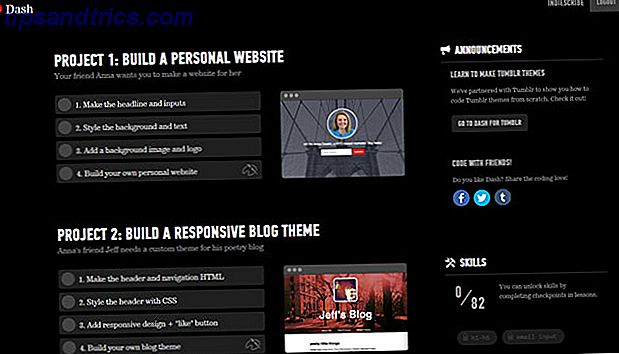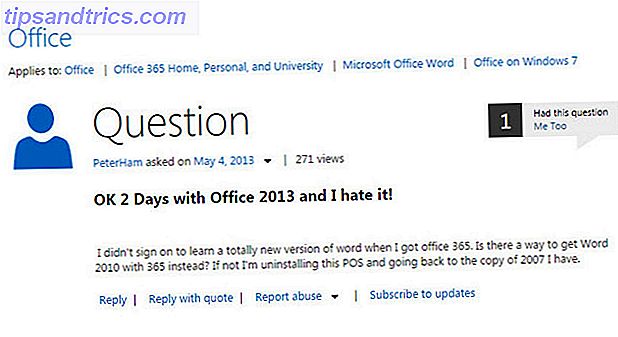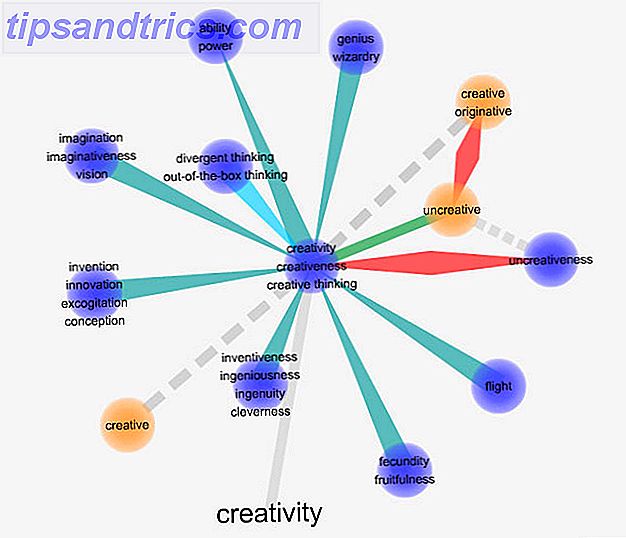Wilt u veilig inloggen op uw computer zonder een wachtwoord? Maak kennis met Windows Hello. De futuristische inlogtechnologie van Window zorgt voor biologische authenticatie op uw pc, wat resulteert in snellere, veiligere en eenvoudigere aanmeldingen. Zeg vaarwel tegen het verspillen van je tijd met toetsenborden.
Laten we kijken hoe Windows Hello werkt en hoe begin je eraan?
Wat is Windows Hallo en waar is het goed voor?
Tien jaar geleden waren biometrische logins het spul van science fiction en techno-thrillers. Vandaag log je in op een Windows-computer met alleen je gezicht, oogbol of vingerafdruk. Dit is een realiteit die klaar is voor de consument. Windows Hello bevrijdt gebruikers van het vervelende login-wachtwoord. Laten we beginnen met de basis.
Wie kan Windows gebruiken Hallo? Bijna iedereen met Windows 10 verjaardagsvernieuwing! De hardware-eisen worden geleverd bij veel moderne computers. Maar zelfs met oudere systemen bieden Windows-helmen verschillende randapparatuur voor weinig geld.
Welk type authenticatie gebruikt het? U hebt slechts één van de drie verificatiemethoden nodig: gezichtsherkenning, vingerafdruk of netvlies. Maar voordat u een verificatietype kiest, moet u nagaan of uw computer Windows Hello ondersteunt.
Controleren of uw pc Windows ondersteunt Hallo
De vereisten zijn eenvoudig: u hebt de Windows 10-jubileumupdate (AU) en een iris-scanner, een vingerafdruklezer of een speciale nabij-infrarood 3D-camera nodig.
U kunt controleren of uw computer Windows Hello al ondersteunt door naar Instellingen> Accounts> Aanmeldopties te gaan . Of u kunt de directe link van Microsoft naar uw instellingen gebruiken.
Vanaf begin 2018 omvatten slechts een paar mobiele apparaten, zoals de Nokia Lumia 2 XL, iris scannen (Microsoft houdt een lijst bij met compatibele apparaten). Als Windows Hello niet beschikbaar is, ziet u een bericht met de tekst: 'Windows Hello is niet beschikbaar op dit apparaat'.
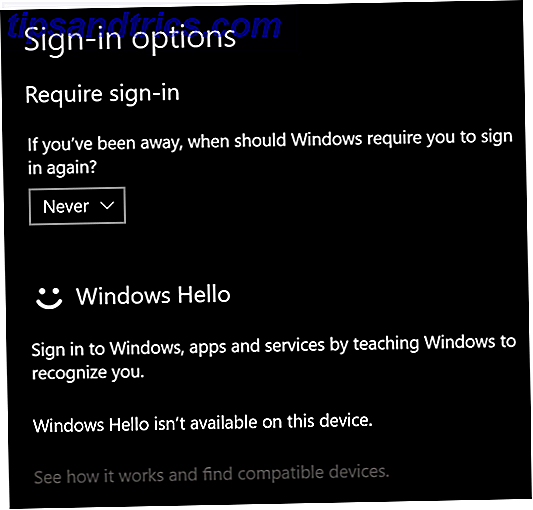
Als dit niet beschikbaar is, kunt u een randapparaat aanschaffen dat Windows Hello-functionaliteit toevoegt aan uw systeem. Van deze add-on-apparaten zijn er twee soorten biometrische verificatie. Zie het onderstaande gedeelte met de titel "Windows Hello is niet beschikbaar op dit apparaat" voor meer informatie.
Hoe Windows Hello te activeren
Als u een compatibel systeem bezit, is het eenvoudig in te stellen. Klik onder Gezichtsherkenning op Instellen . (Als uw computer vingerafdrukscans gebruikt, moet u in plaats daarvan Instellen onder de vingerafdrukkop kiezen.)

Om gezichtsherkenning in te stellen, maakt Windows een 3D-nabij-infraroodfoto van uw gezicht. Het houdt rekening met objecten zoals haar en een bril, dus het kan nodig zijn om meerdere foto's van jezelf te maken om het herkenningsmechanisme te kalibreren.
Ik heb gemerkt dat zelfs het dragen van een hoodie of het op een andere manier uit elkaar halen van je haar kan voorkomen dat je inlogt. In dat geval zou je gewoon je wachtwoord opnieuw moeten typen. Er is geen nadeel aan het inloggen met gezichtsherkenning.

Windows Hello's Dynamic Lock
Een andere leuke functie van Windows Hello is Dynamic Lock. We hebben de vergrendelingsmethoden van Windows besproken voor De 6 beste methoden om uw Windows-pc te vergrendelen De 6 beste methoden om uw Windows-pc te vergrendelen Het vergrendelen van uw computer is essentieel om onbewaakte toegang te voorkomen. Hier zijn verschillende geweldige manieren om dit in elke versie van Windows te doen. Lees meer, maar hier volgt een opfriscursus: je kunt Windows zo configureren dat het zichzelf vergrendelt zodra het detecteert dat je weg bent. Het kan dit doen door gebruik te maken van een gekoppeld Bluetooth-apparaat (waarschijnlijk een smartphone). Als het gepaarde apparaat eenmaal gekoppeld is en het Bluetooth-bereik verlaat, vergrendelt de computer zichzelf.

Als u Dynamic Lock wilt gebruiken, plaatst u uw smartphone of tablet eerst in Bluetooth-koppelingsmodus. Uw mobiele telefoon verbinden met pc via Bluetooth Uw mobiele telefoon verbinden met pc via Bluetooth Bluetooth is een draadloze technologie voor een kort bereik. De meeste telefoons en computers hebben het. Het is een geweldige manier om je apparaten draadloos met elkaar te verbinden en bestanden over te brengen. We laten je zien hoe je het moet instellen. Lees Meer en ga vervolgens naar de Bluetooth-instellingen van Windows. De eenvoudigste manier om er te komen, is door op de Windows-toets te drukken en Bluetooth in te voeren.
Kies Bluetooth en andere apparaatinstellingen . Selecteer vervolgens Bluetooth of een ander apparaat toevoegen . Selecteer Bluetooth wanneer u wordt gevraagd om het type apparaat te kiezen.

U zou uw apparaat hier vermeld moeten zien. Kies het en start het koppelingsproces. Nadat het is gekoppeld, kunt u nu teruggaan naar de instellingen van Windows Hello en Dynamic Lock configureren.
Terzijde, sommigen van u herinneren zich mogelijk andere apparaten die hetzelfde deden als Dynamic Lock Windows 7 / 8.1 automatisch vergrendelen wanneer u uw bureau verlaat Hoe Windows 7 / 8.1 automatisch te vergrendelen wanneer u uw bureau verlaat Windows 10's nieuwe dynamische slot functie vergrendelt uw pc wanneer u er afstand van doet. Hier leest u hoe u die functie op Windows 7 of 8.1 kunt krijgen zonder te upgraden. Lees verder .
"Windows Hello is niet beschikbaar op dit apparaat"
Als Windows Hello niet werkt, is de kans groot dat uw hardware niet compatibel is. Dat betekent dat uw systeem irisscannen, vingerafdrukscannen of een bijna-infrarood 3D-camera mist. Helaas kunt u nog geen iris-scanner kopen.
Voeg een vingerafdrukscanner toe aan Windows 10
De goedkoopste en meest veilige optie is een vingerafdrukscanner. Vingerafdrukscanners herkennen de unieke topografie van het topje van een vinger of duim. Van de scanners die er zijn, doen ze allemaal hetzelfde. Deze zijn echter allemaal functioneel identiek. De minst dure optie is ook de meest betaalbare methode om Windows Hello-compatibiliteit toe te voegen.

Het apparaat wordt aangesloten op een USB-poort en nadat de stuurprogramma's zijn geïnstalleerd, hoeft de gebruiker alleen zijn vingerafdruk in Windows te configureren. Vanaf dat moment kunt u zich met een enkele aanraking van uw computer aanmelden.
Er zijn ook twee alternatieven voor een USB-dongle-scanner. Microsoft maakt een first-party biometrische scanner in combinatie met een toetsenbord.
Naast een toetsenbord zullen er binnenkort ook muizen met geïntegreerde scanners arriveren. Helaas zijn degenen die ik op Amazon heb gezien niet compatibel met Windows Hello.
Over het algemeen biedt de vingerafdrukscanner de beste beveiliging. Hoewel de camera voor gezichtsherkenning ook als webcam fungeert, zijn ze meestal prijzig en hebben ze volgens Microsoft een percentage valse authenticatie van minder dan 1%.
Het is ook de goedkoopste methode om Windows Hello te laten werken. Er zijn duurdere apparaten die vingerafdrukherkenning toevoegen, maar ze doen hetzelfde als de goedkope modellen.
Mini USB-vingerafdruklezer voor Windows 7/8/10 Hallo, iDOO Bio-metrische vingerafdrukscanner pc-dongle voor wachtwoordloze en bestandsversleuteling, 360 ° aanraaksnelheid overeenkomende beveiligingssleutel Mini USB vingerafdruklezer voor Windows 7/8/10 Hallo, iDOO Bio-metrische vingerafdrukscanner pc-dongle voor wachtwoordvrije en bestandsversleuteling, 360 ° aanraaksnelheid-overeenkomende beveiligingssleutel Nu kopen bij Amazon $ 26, 66
Voeg een camera voor gezichtsherkenning toe
Gezichtsherkenningsscanners zijn er in verschillende modellen. Windows Hello-compatibele webcams omvatten producten van Logitech, Microsoft en meer. Hiervan zijn de minst dure muizen of LilBit-webcams (die geen microfoon hebben).
Muis Gezichtsherkenning Camera voor Windows Hello Cm01-A Muis Gezichtsherkenning Camera voor Windows Hello Cm01-A Nu kopen bij Amazon $ 69, 99
In de high-end markt zijn er verschillende opties. Echter, naar mijn mening is de Razer Stargazer extreem duur en de Kinect 2.0 heeft niet genoeg functies om zijn prijs te rechtvaardigen.
De Deluxe Brio-webcam van Logitech bevat zowel Windows Hello-ondersteuning als ruisonderdrukkende microfoons. De kosten ervan vallen echter buiten de meeste budgetten. En reviews zijn niet geweldig geweest.
Logitech BRIO - Ultra HD-webcam voor videoconferenties, opnemen en streamen Logitech BRIO - Ultra HD-webcam voor videovergaderingen, opnemen en streamen Koop nu bij Amazon $ 173.22
Persoonlijk vind ik dat de beste optie als je een vingerafdrukscanner prefereert een USB-dongle is. Het is goedkoop, gemakkelijk te gebruiken en dwingt je niet om een bepaalde muis of toetsenbord te gebruiken.
Hoe veilig en privé is Windows Hallo?
Volgens het privacybeleid van Microsoft is uw privacy op twee manieren beveiligd:
Ten eerste, als u een vingerafdruk of gezichtsherkenning authenticatie gebruikt, draagt Microsoft (volgens hen) de onbewerkte gegevens van uw vingerafdruk of foto niet over via internet.
Het slaat zelfs de onbewerkte gegevens niet op. In plaats van uw vingerafdruk of foto te behouden, maakt Windows een digitale abstractie. Deze informatie is niet herkenbaar voor de mens en kan alleen met een machine worden geïnterpreteerd.
Ten tweede, terwijl sommige gebruikersgegevens via internet worden overgedragen, is deze gecodeerd zodat deze niet kan worden onderschept door middel van man-in-the-middle-aanvallen. De codering is redelijk sterk, dus zelfs als het zou worden onderschept, zou de aanvaller alleen toegang krijgen tot een hoeveelheid gegevens.
Uiteindelijk, als u Microsoft vertrouwt (waarschijnlijk niet) en u bang bent dat biometrische informatie door criminele partijen tegen u gebruikt kan worden, kan Windows Hallo als veilig worden beschouwd. Als u bang bent dat Microsoft uw gegevens mogelijk voor winst gebruikt, blijf dan weg bij Windows Hello. Als u zich echter geen zorgen maakt, is er niets inherent fout aan de manier waarop Microsoft uw gegevens opslaat en overdraagt.
Is Windows Hallo waard om te gebruiken?
Voor desktopgebruikers is Windows Hello de gemakkelijkste manier om uw computer in te stellen met biometrische authenticatie. Zelfs als u de hardware niet hebt, is het mogelijk om deze toe te voegen door een Windows Hello-compatibele vingerafdruklezer of gezichtsscanner te kopen.
Voor de meeste gebruikers raad ik een vingerafdrukscanner aan. Ze zijn klein en kunnen op USB-poorten worden aangesloten, waardoor ze compatibel zijn met bijna alle computers. Voor het geld is de iDOO-vingerafdruklezer of de Eikon Mini de beste optie.
Maar voordat u begint met Windows Hallo, moet u een prioriteit maken om de andere beveiligingsfuncties te bekijken die u kunt instellen. 7 Windows 10 Beveiligingsfuncties en hoe u ze kunt gebruiken 7 Windows 10 Beveiligingsfuncties en gebruik Windows 10 heeft alles te maken met beveiliging. Microsoft heeft haar partners onlangs geïnstrueerd dat in de verkoop de beveiligingsfuncties van Windows 10 de primaire focus zouden moeten hebben. Hoe voldoet Windows 10 aan deze belofte? Laten we het uitzoeken! Lees meer op uw systeem.